
使用拨号VPS时经常需要通过重新拨号来进行换ip


所有拨号VPS的linux系统均同时支持SSH和手机远程控制,本篇为手机连接教程
1、首先下载安装APP:iTerminal
2、运行iTerminal,然后点击SSH栏
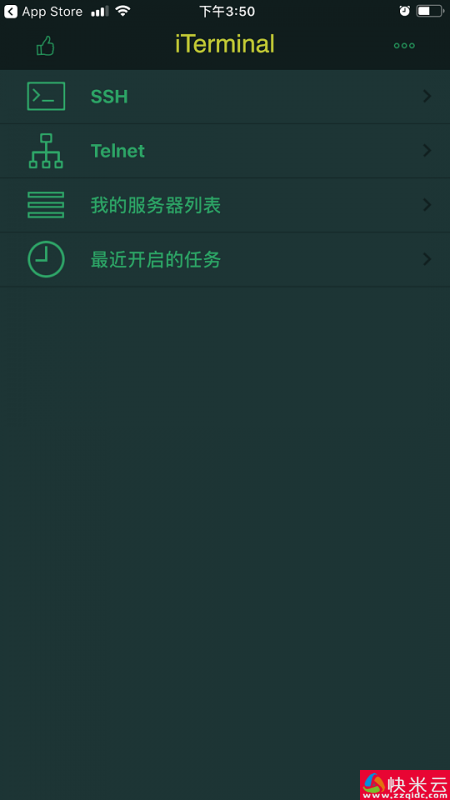
2、然后按要求填入各项内容,确认都正确后点击底下的连接按钮
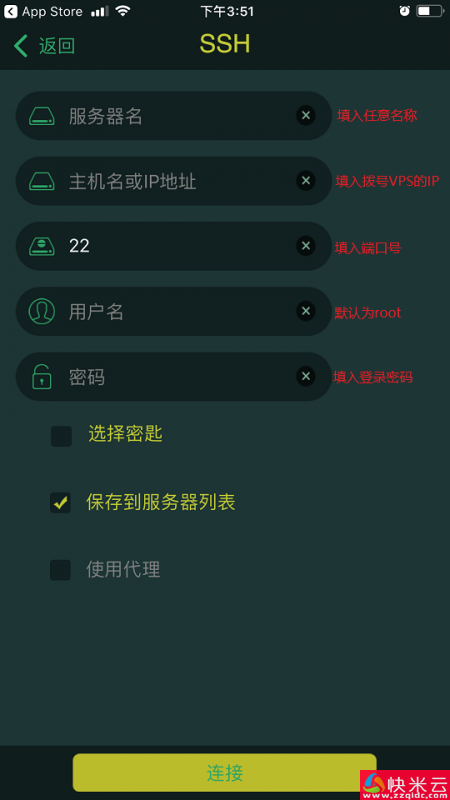
3、如图连接成功后即可在手机上操作了
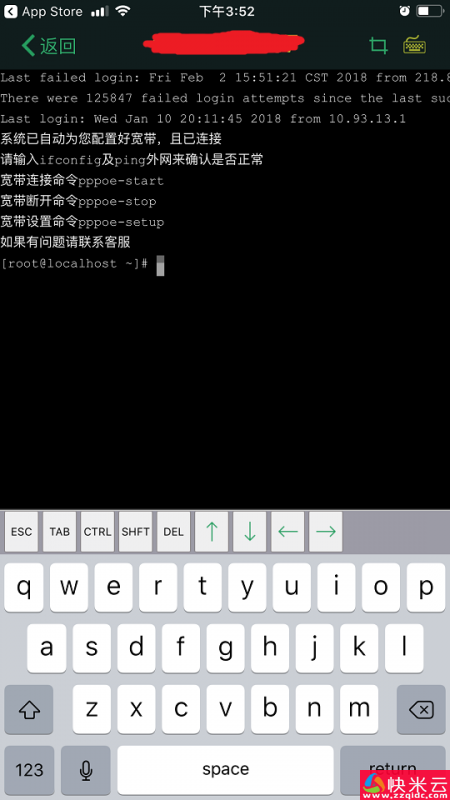
4、如有任何问题请联系客服。
1、拨号一直提示错误691,请确认您输入的宽带帐号密码是正确的?特别注意大小写是否正确?帐号密码前后是否有多个空格?如果一切都正确请联系客服处理
2、使用自动拨号软件拨号,时不时出现拨号失败、错误691,这是拨号断开后再次拨号的间隔时间设置太短引起,请将拨号间隔设置为5秒以上
3、拨号成功后打开网页提示“无法显示此页”,重启VPS再重新拨号就可以了
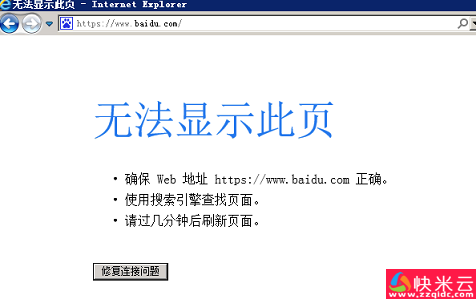
4、拨号成功后打开网页都是彩虹通道页面,如下图,请联系客服处理
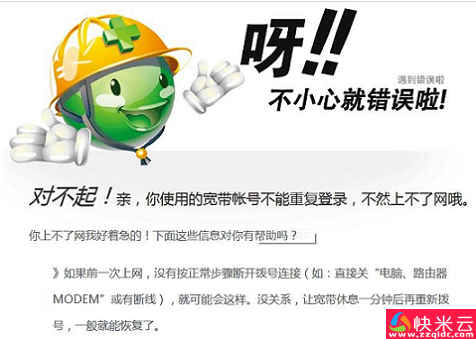
5、自动拨号软件不能拨号,手动点击桌面的宽带连接无反应,请确认是否同时启用了两个自动拨号软件在拨号,先重启VPS后然后只用一个自动拨号软件来拨号
1、要远程连接linux得用到Xshell这个工具
2、下载且安装好后运行Xshell,首次运行界面如图,我们要先添加vps信息,点击“新建”
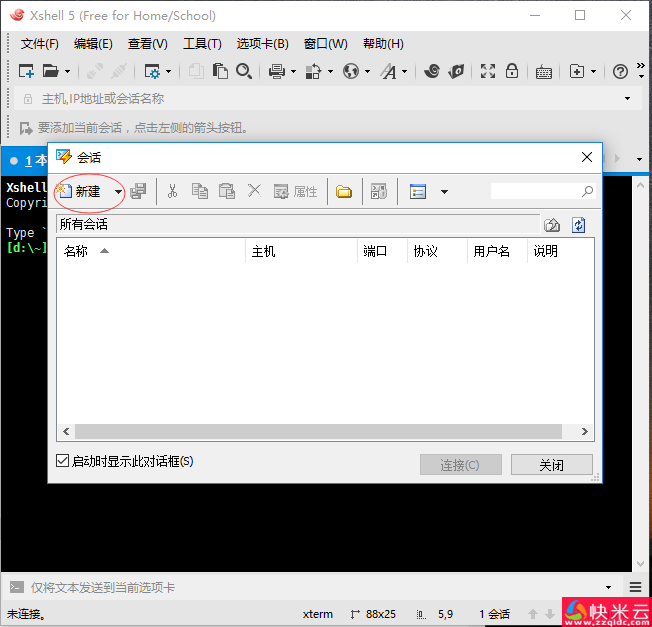
3、这是连接选项的内容,红框内的各项按要求填好
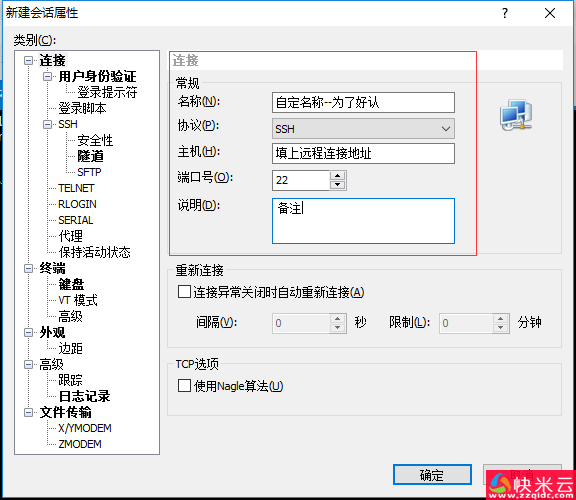
4、然后选择左上的“用户身份验证”来填入用户名和密码,再点确定
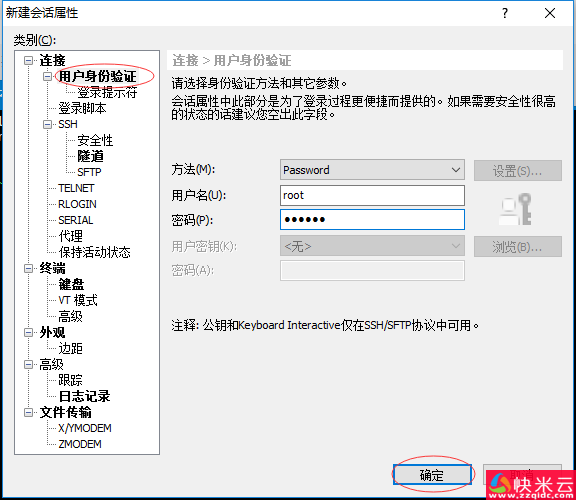
5、填好后点击“连接”按钮来连接vps
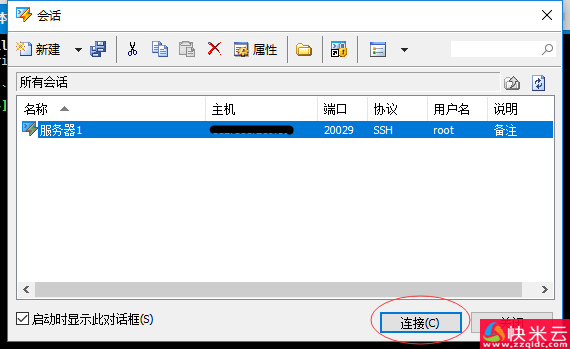
6、这是会出现SSH安全警告页面,选择“一次性接受”则下次连接这个vps还是会弹出安全警告页面,如果选择“接受并保存”那么以后连接这个vps都不再弹出安全警告页面,选择“取消”就放弃本次连接。现在选择前面两个选项的任意一个开始连接vps
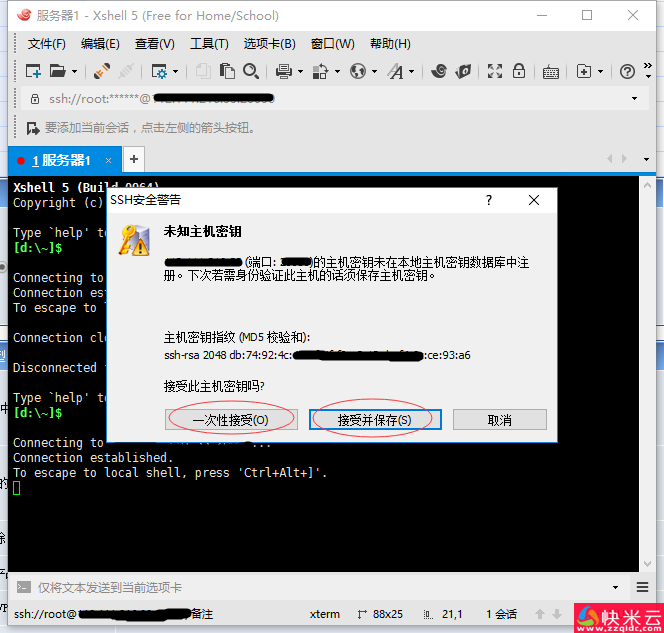
7、稍等几秒后出现root@cloud表示root用户连接成功
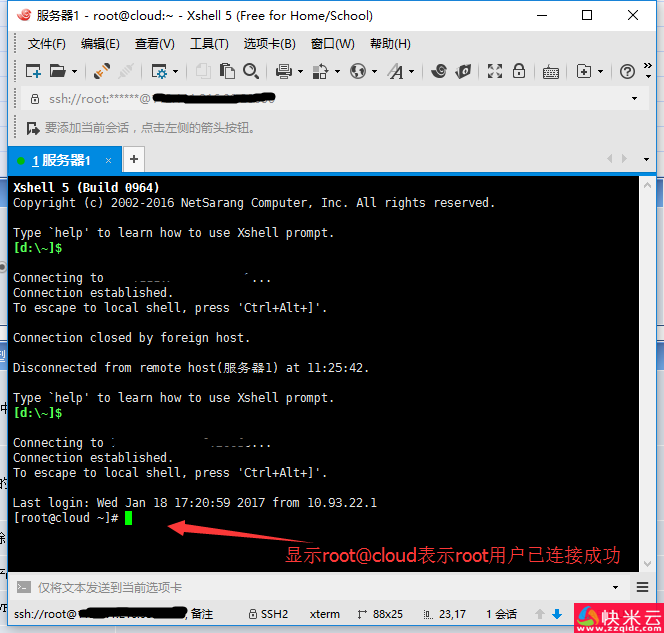
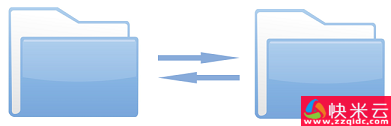
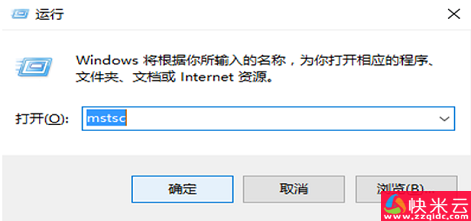
2.先在计算机栏输入远程VPS的地址,再点击左下角的“显示选项”
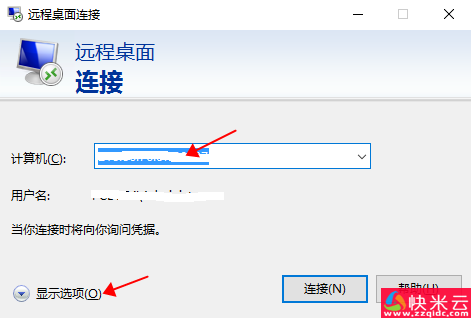
3.先点击上面的“本地资源”选项,然后再点击本地资源下的“详细信息”选项

4.然后将您本机需要传输文件的盘符打勾,再点确定
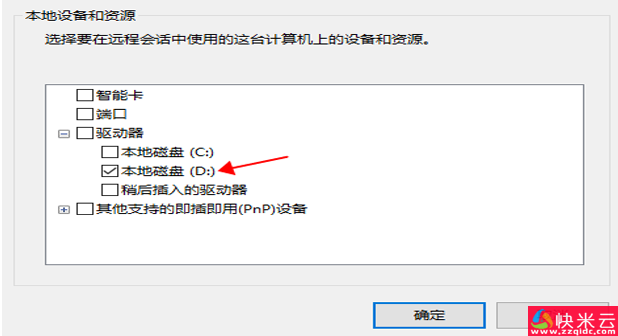
5.再点右下角的“连接”
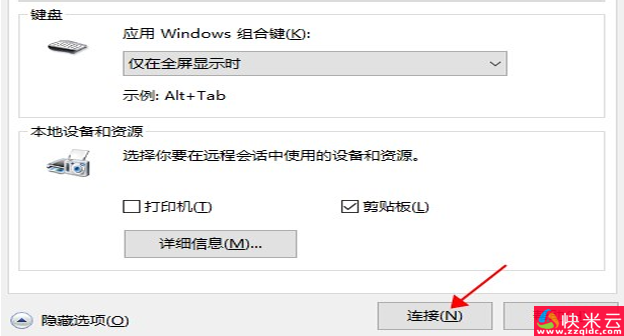
6.远程连接成功后,在远程VPS的“我的电脑”里就会多个系统文件夹,这个系统文件加就是刚打钩的本地磁盘,现在您就可以在本机和远程VPS之间传输文件了。
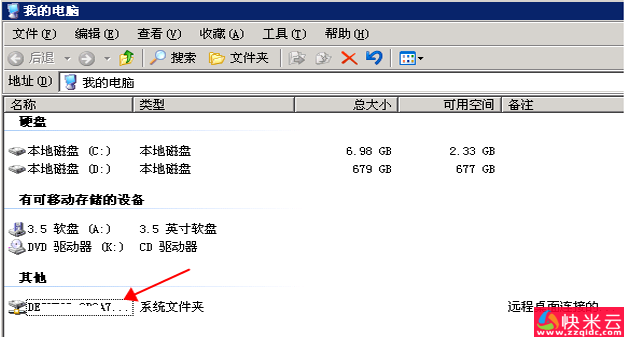

所有拨号VPS的windows系统均同时支持MSTSC、VNC和手机远程控制,本篇为手机连接教程
1、首先下载安装APP微软的RD Client
2、运行RD Client ,点击右上角的加号
2、然后在弹出的窗口选择“桌面”来添加远程服务器地址
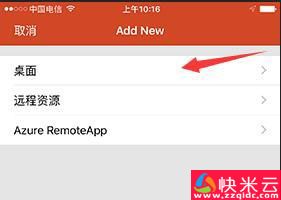
3、点击“PC名称”这一栏
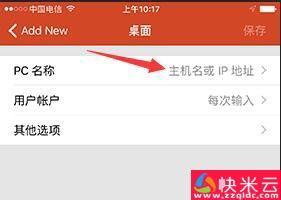
4、然后在这填入云服务器的远程桌面连接地址,填完后再点右上角的“完成”
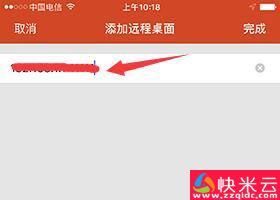
5、然后点击“用户账户”这一栏

6、这里您可以推荐选择“administrator”

8、确认PC名称(即远程桌面连接地址)和用户账户都正确后点右上角的保存
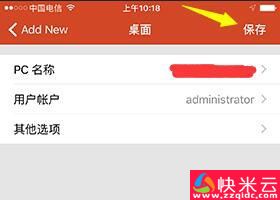
9、这时箭头出会出现刚添加的这台vps,点击图标即可开始连接
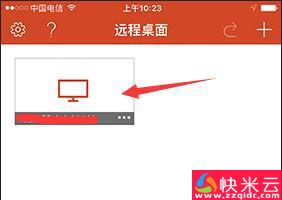
10、手机画面会转为横向显示,提示正在连接

11、输入密码并打开“存储用户名和密码”按钮,再点右上角的完成,然后就会进入云服务器的桌面了,且下次再连接不用再输入密码了。

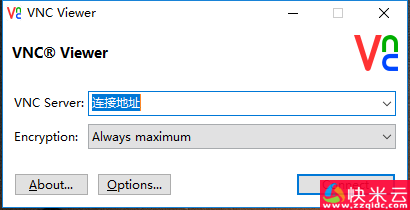
2、地址正确的话会弹出确认窗口,点击Continue进入下一步
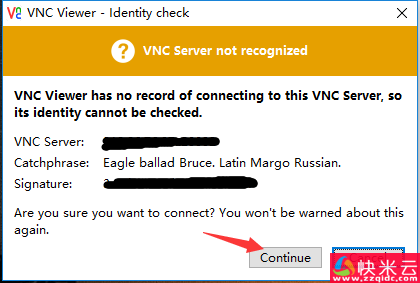
3、然后再输入VNC的用户名和密码,如果没特别指定,就是vps的连接地址和密码
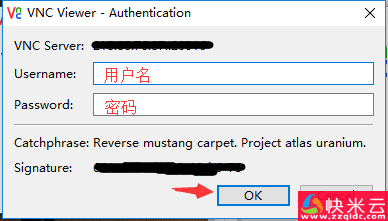
4、连接成功后会弹出windows登录窗口,winxp和winx7直接按第5步输入用户名密码登录即可,如果是win2003系统,需要按Ctrl-Alt-Delete显示输入windwos帐号密码的登录窗,直接点击红色箭头处按钮即可
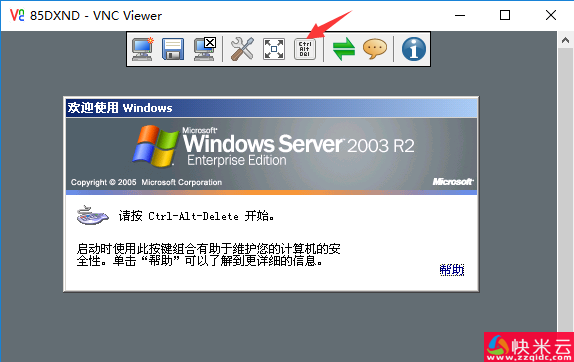
5、再输入windows的用户名密码进入系统
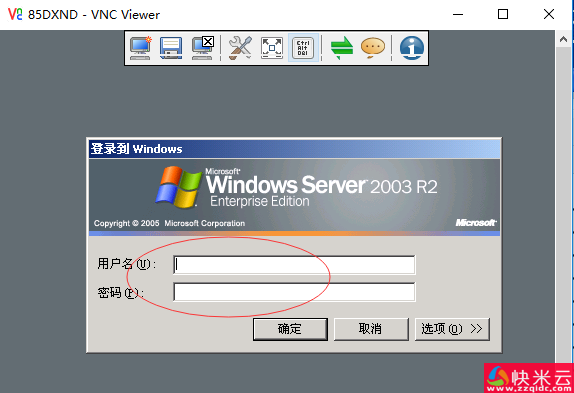
附:VNC Viewer组件下载,只需要安装VNC Viewer组件
所有VPS均同时支持MSTSC、VNC和手机远程控制,本篇为windows自带的MSTSC远程连接教程
1、同时按下键盘上“win键 R键”呼出运行窗口,或者点击“开始=》运行”打开窗口

2、在运行窗口中输入mstsc并回车,弹出远程桌面连接窗口
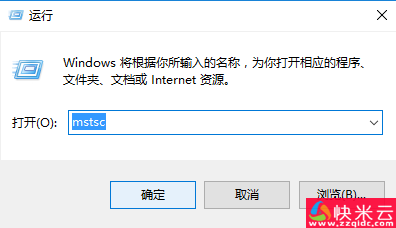
3、在远程桌面连接窗口中”计算机(c)“输入连接地址,点击连接

4、输入用户名和密码
宝塔面板的端口给改了怎么办?出于安全的需要,很多站长在使用宝塔面板时,会将默认端口改掉,然而改完很多人可能记不住当时改成了什么,这个时候我们就需要找回端口。
找回端口
1、在终端输入 cat /www/server/panel/data/port.pl 回车,就能查看
2、通过sftp客户端依次打开 /www/server/panel/data/port.pl 文件,里面有一个数字,存储的就是你的端口号,和方法1相似
3、在终端输入 netstat -ntpl 查看监听的端口有哪些;ps -ef |grep main.pyc 一般后面跟的那个就是端口
修改端口
在终端分两次输入
echo '8888' > /www/server/panel/data/port.pl
/etc/init.d/bt restart
如果上述方法依然无效,还是无法打开后台面板,记得去服务器供应商处打开安全组,放行对应的端口。
免费试用尝鲜
贴心会员服务
服务可用性
数据安全保障
全年不间断在线
工作时间:早上9:00-下午6:30
河南快米云网络科技有限公司
 公安备案编号:41010302002363
公安备案编号:41010302002363
Copyright © 2010-2023 All Rights Reserved. 地址:河南自由贸易区开封片区经济开发区宋城路122号
